windows 10のディスプレイサイズを調整する方法(adjust display size on windows 10)
画面表示が小さすぎて、うまく読めないのでは?ウェブサイトやアプリケーション、あるいはブラウザーでは拡大表示を選択できますが、ファイルエクスプローラーで検索すると、うまくいかないことがあります。アプリケーションを個別に拡大表示するのに飽きて、すべてを一度に拡大表示するものが欲しいと思っていませんか?Windows 10なら安心です。このWikihowの手順に従うだけです。このWikihowの手順に従うだけで、ディスプレイのサイズを変更することができます...
方法1 方法2の1:文字だけを大きくする
- 1「設定」を開く。これを行うには、スタートボタンをクリックし、「設定」の歯車を選択します。
- 2. 「Easy Access」をクリックし、リストの10番目のオプションを選択します。
- 3. クリックして表示します。「ビジュアル」の最初の項目です。
- 4 スライダーを調整します。デフォルトでは100%に設定されますが、必要に応じて225%まで増やすことができます。サンプルテキストのプレビューを確認し、必要なものであることを確認してください。
- 5 「適用」をクリックします。これにより、調整の手間が省けます。数秒間、「Please wait ......」と表示されることがあります。「の画面が表示されましたが、コンピュータは再起動していませんのでご安心ください。今まで画面上に開いていたものが大きく表示されます。今まで画面上に開いていたものが、より大きなフォントで戻ってきます。この方法は、文字の大きさを変えるだけであることを忘れないでください。アイコンやタスクバーなどはそのままです。
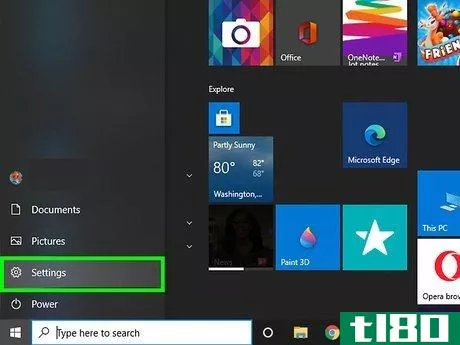
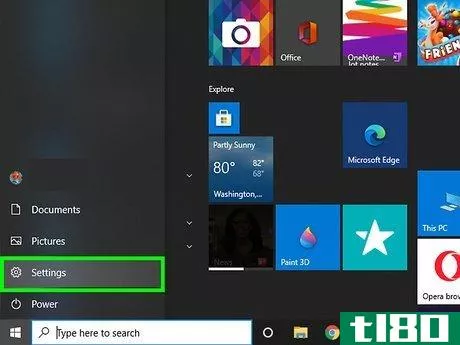
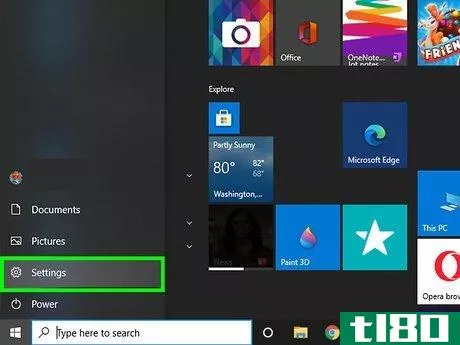
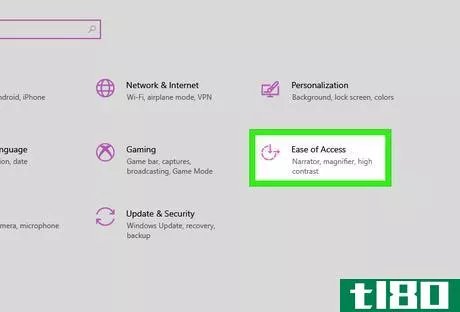
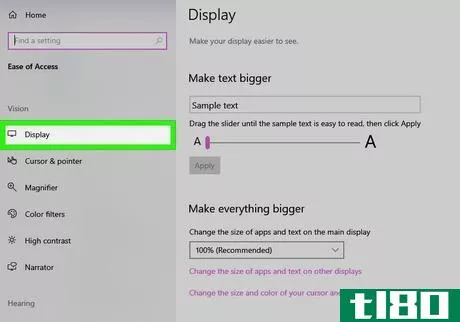
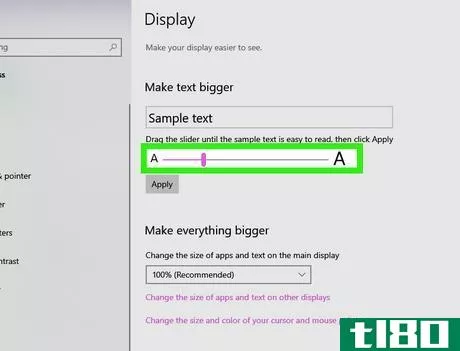
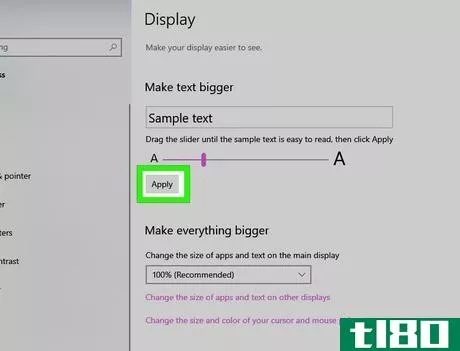
アプローチ2 アプローチ2:すべてを大きくする
- 1「設定」を開く。これを行うには、スタートボタンをクリックし、「設定」の歯車を選択します。
- 2. 「Easy Access」をクリックし、リストの10番目のオプションを選択します。
- 3. クリックして表示します。「ビジュアル」の最初の項目です。
- 4.すべてを大きくする "の下にあるドロップダウンボタンをクリックします。スクロールダウンして、「メインディスプレイのアプリケーションとテキストのサイズを変更する」という「すべてを大きくする」というオプションを見つけるとよいでしょう。ドロップダウンボタンをクリックすると、他に2つのオプションが表示されます。
- 5 大きくする量を選択します。デフォルトでは100%に設定されますが、125%や150%に設定することも可能です。どのように設定するかを決めてクリックします。これにより、調整の手間が省けます。
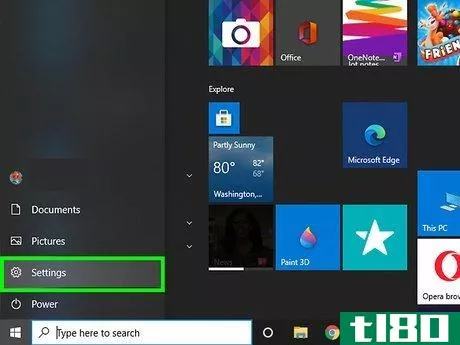
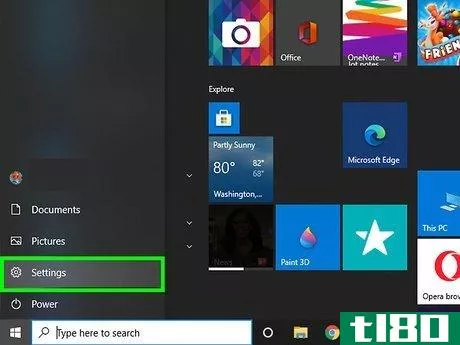
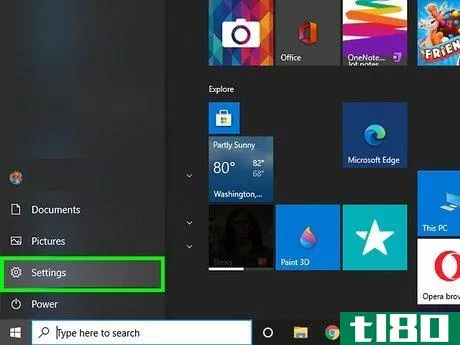
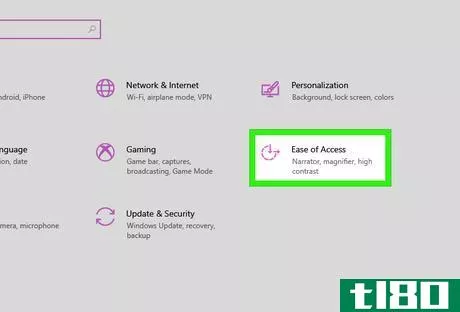
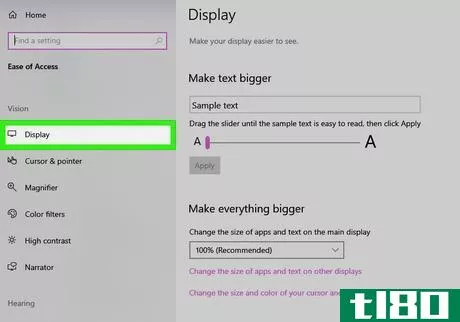
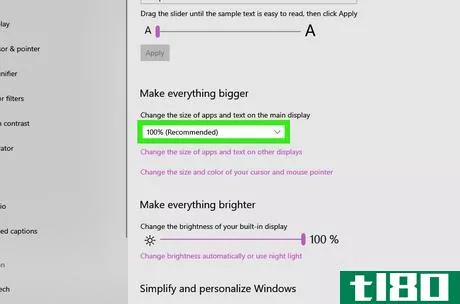
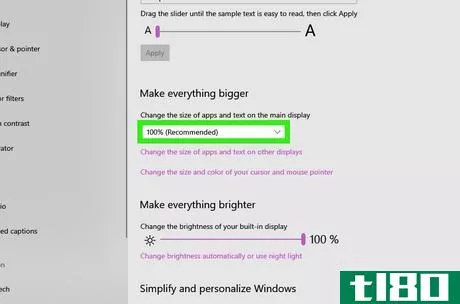
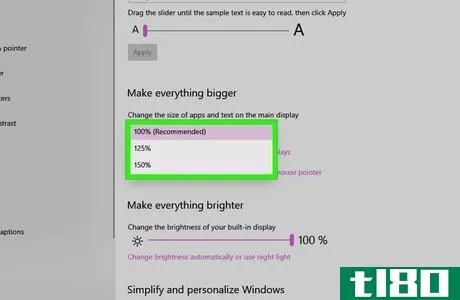
- 画面上の文字がすでに大きすぎて、小さくしたい場合は、次の手順で調整できます。ただ、サイズを大きくするのではなく、小さくすることができます。
- 2022-03-02 16:21 に公開
- 閲覧 ( 27 )
- 分類:IT